在日常办公场景中,Excel作为数据处理的核心工具,面对海量且复杂的数据,确保数据的准确性、规范性,以及提升数据录入效率,显得至关重要。合理设置限制条件,正是达成这一目标的关键手段。下面,将为大家详细介绍Excel中设置限制条件的实用技巧。
一、下拉框选择设置:精准规范数据输入
以性别数据录入为例,为避免因人为输入导致的不一致,可通过设置下拉框规范输入。操作时,先选中性别列的数据区域,接着在菜单栏点击【数据】,选择【数据验证】(Excel2013 及以上版本为【数据验证】,早期版本为【有效性】 )。在弹出的 “数据验证” 对话框中,将 “允许” 选项设置为 “序列”,并在 “来源” 框中输入 “男,女”,点击确定后,该列单元格便会出现下拉菜单,用户只能从中选择 “男” 或 “女”,有效提升了数据的规范性。 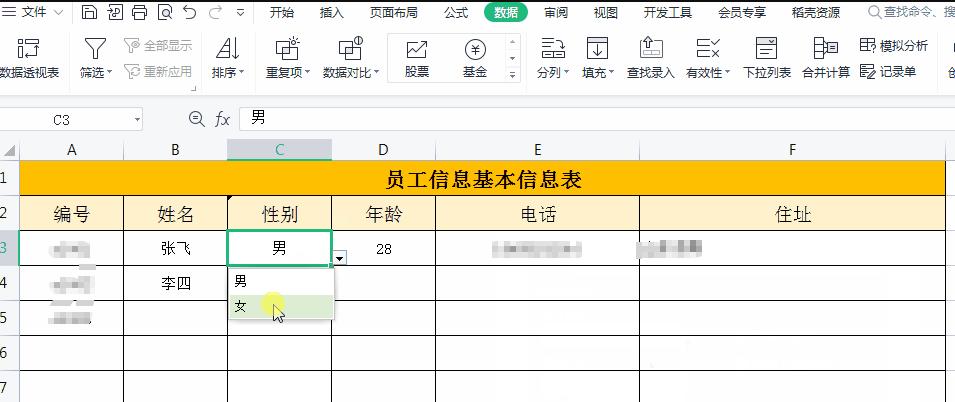
二、整数范围限制:确保数据在合理区间
在录入年龄等需要限定范围的数据时,可对输入数值进行约束。选中年龄列数据,进入【数据】菜单下的【数据验证】界面,将 “允许” 设为 “整数”,在 “数据” 下拉菜单中选择 “介于”,并设置最小值为1,最大值为100。如此一来,当用户输入的年龄不在1 - 100这个区间时,系统会自动提示输入错误,保障了数据的准确性。

三、文本长度限制:控制特定数据格式
录入手机号码等固定长度的数据时,可通过限制文本长度确保输入规范。选中电话列数据,打开【数据】-【数据验证】对话框,将 “允许” 设置为 “文本长度”,“数据” 选择 “等于”,并将 “数值” 设为11。这样,只有输入11位数字,才能成功录入,有效避免了因位数错误导致的数据问题。
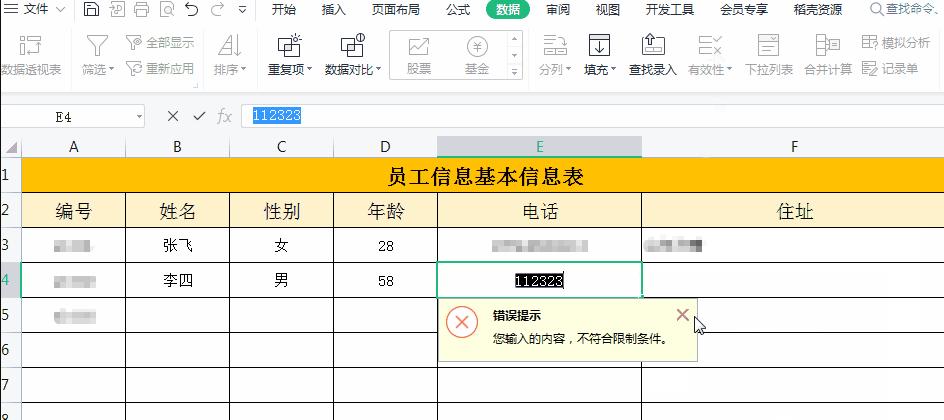
通过上述方法,在Excel中合理设置限制条件,不仅能显著提高数据的准确性和规范性,还能大幅提升数据录入效率,让数据处理工作更加轻松、高效。赶紧动手试试吧!









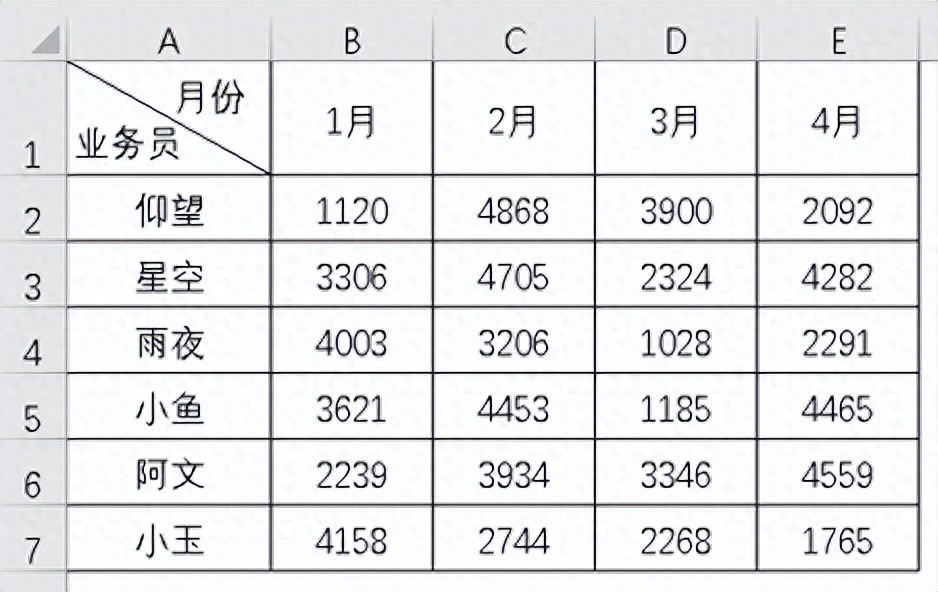
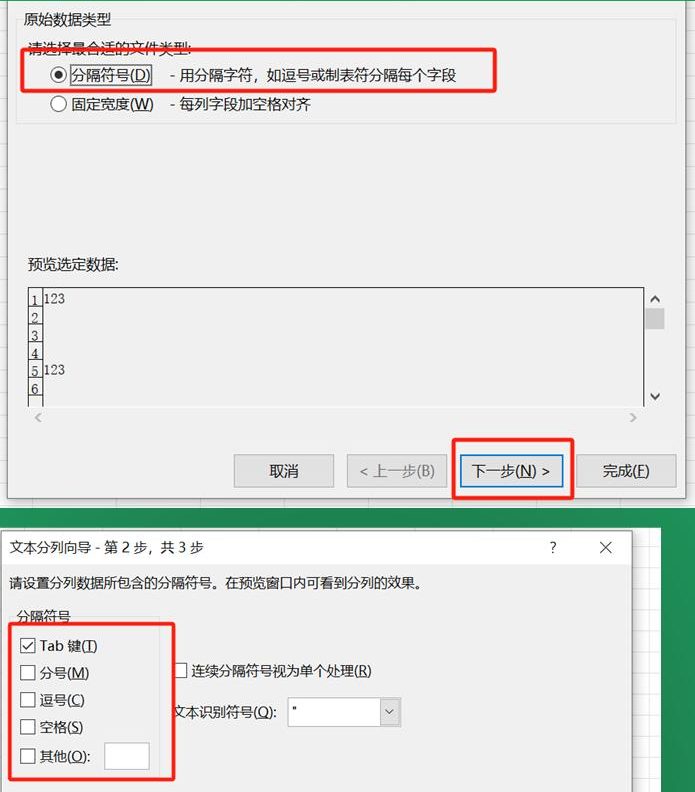

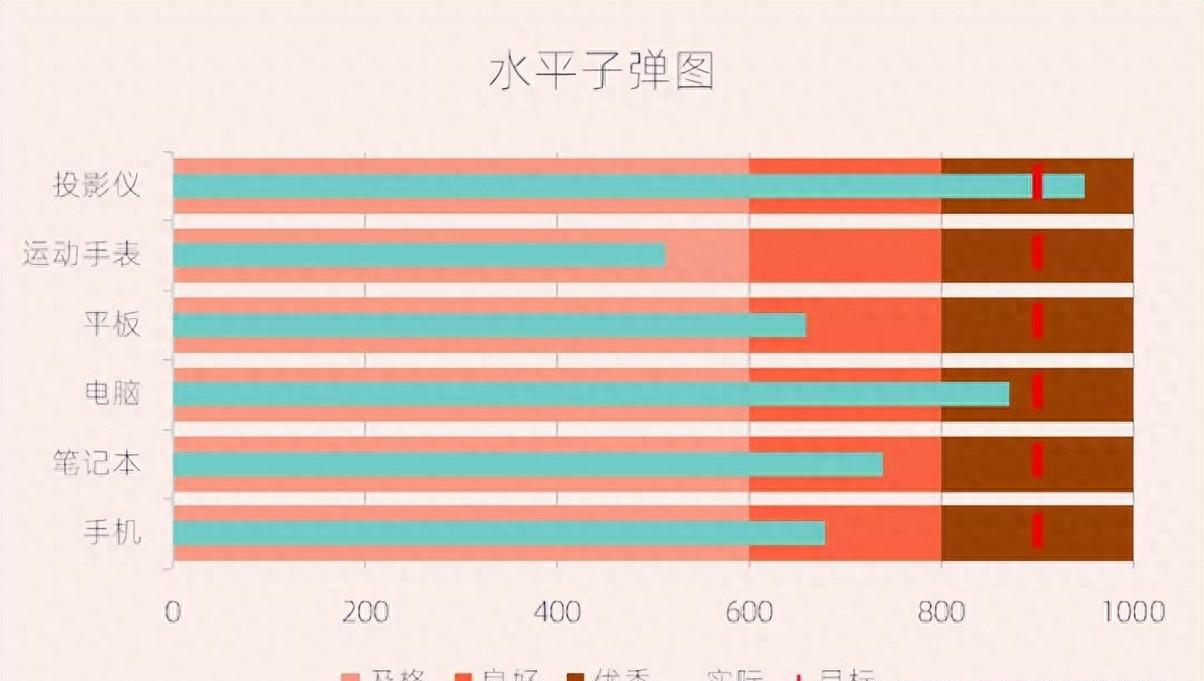
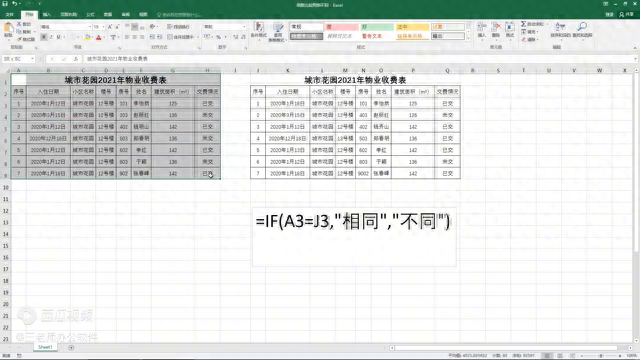

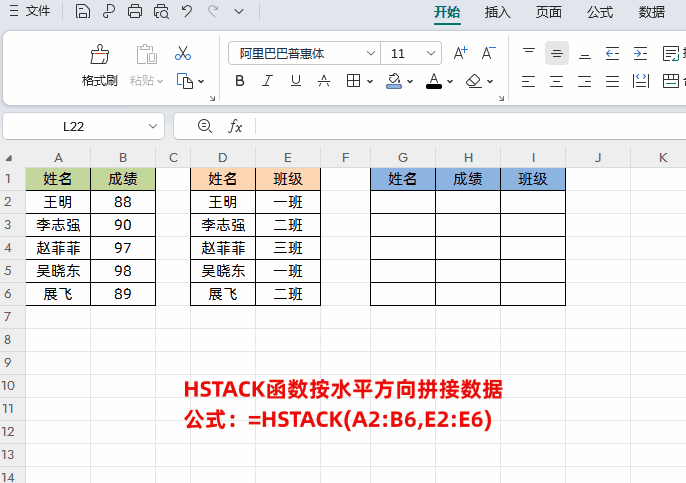
评论 (0)